本文主要是介绍Android App开发的自动化测试框架UI Automator使用教程,希望对大家解决编程问题提供一定的参考价值,需要的开发者们随着小编来一起学习吧!
UI Automator为Android程序的UI开发提供了测试环境,这里我们就来看一下Android App开发的自动化测试框架UI Automator使用教程,需要的朋友可以参考下
Android的自动化测试有很多框架,其中ui automator是google官方提供的黑盒UI相关的自动化测试工具,(GitHub主页:case使用java写,今天实践了一下官方文档中样例程序,其中还是有一些小问题需要总结一下的。
环境准备:
1.JDK(是的,你没看错,基础的android开发环境必备),以及对应的环境变量配置,不会的可以自己百度下下
2.Android Studio(IDE尊崇个人意愿)
3.android SDK以及配置
4.ANT(主要用于build我们的脚本,生成jar包)
ant的搭建主要分几步:
1.下载ant安装文件并且解压安装;
2.新建系统环境变量ANT_HOME,参数值是你的ant安装目录;
3.在Path环境变量中添加ant安装目录的bin文件夹,比如我的就是C:\cod\apache-ant-1.9.6\bin
4.配置完以后,测试一下,在命令行下输入ant -version,如果显示你所安装的ant版本信息,证明环境变量配置成功
使用流程
1、使用ADT创建一个java的项目
在创建项目的时候要加上JUnit与你使用的Android platforms中对应的android.jar与uiautomator.jar
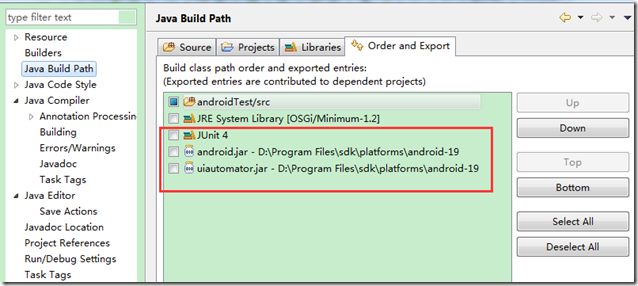
2、新建一个包(我这里就只叫com)
3、再这个包下创建一个class,输入以下java代码,代码全是官方文档上的代码,除了最上面的package
package com;import com.android.uiautomator.core.UiObject;
import com.android.uiautomator.core.UiObjectNotFoundException;
import com.android.uiautomator.core.UiScrollable;
import com.android.uiautomator.core.UiSelector;
import com.android.uiautomator.testrunner.UiAutomatorTestCase;public class Runer extends UiAutomatorTestCase { public void testDemo() throws UiObjectNotFoundException { // Simulate a short press on the HOME button.getUiDevice().pressHome();// We're now in the home screen. Next, we want to simulate // a user bringing up the All Apps screen.// If you use the uiautomatorviewer tool to capture a snapshot // of the Home screen, notice that the All Apps button's // content-description property has the value “Apps”. We can // use this property to create a UiSelector to find the button. UiObject allAppsButton = new UiObject(new UiSelector().description("Apps"));// Simulate a click to bring up the All Apps screen.allAppsButton.clickAndWaitForNewWindow();// In the All Apps screen, the Settings app is located in // the Apps tab. To simulate the user bringing up the Apps tab,// we create a UiSelector to find a tab with the text // label “Apps”.UiObject appsTab = new UiObject(new UiSelector().text("Apps"));// Simulate a click to enter the Apps tab.appsTab.click();// Next, in the apps tabs, we can simulate a user swiping until// they come to the Settings app icon. Since the container view // is scrollable, we can use a UiScrollable object.UiScrollable appViews = new UiScrollable(new UiSelector().scrollable(true));// Set the swiping mode to horizontal (the default is vertical)appViews.setAsHorizontalList();// Create a UiSelector to find the Settings app and simulate // a user click to launch the app. UiObject settingsApp = appViews.getChildByText(new UiSelector().className(android.widget.TextView.class.getName()), "Settings");settingsApp.clickAndWaitForNewWindow();// Validate that the package name is the expected oneUiObject settingsValidation = new UiObject(new UiSelector().packageName("com.android.settings"));assertTrue("Unable to detect Settings", settingsValidation.exists()); UiObject reportBug = new UiObject(new UiSelector().text("Sound"));reportBug.clickAndWaitForNewWindow();UiObject soundValidation = new UiObject(new UiSelector().text("Volumes"));assertTrue("Unable to detect Sound", soundValidation.exists()); getUiDevice().pressHome();}
}
4、使用ant工具生成build.xml
我这里在使用ADT自已的ant插件时提示
build.xml:26: Class not found: javac1.8
网上查了查,是插件与我java环境不符,下载最新的ant插件就可以了http://ant.apache.org/bindownload.cgi
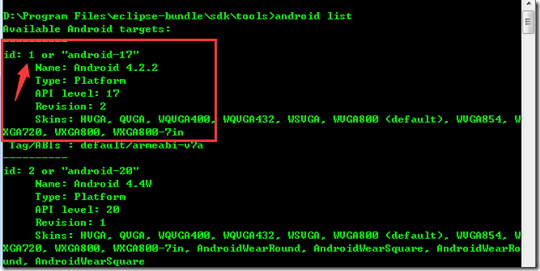
下载这个tar.gz包,解压,然后将apache-ant-1.9.4\bin目录添加到环境变量PATH中
然后cmd到android sdk的tools目录,使用andrlid list命令,记住你将要在模拟器中运行的(也是你刚刚导入android.jar与uiautomator.jar包时所在的platforms)
在cmd下使用
android create uitest-project -n <name> -t <android-sdk-ID> -p <path>
-n 为生成的jar包名称,自已任意定义,
-t 为上面查看到的值,我这里是1
-p 为输出路径,这里就是刚才创建的java项目所在的路径
android create uitest-project -n AutoRunner -t 1 -p D:\myAndroidStudy\androidTest
然后再cmd进入D:\myAndroidStudy\androidTest,使用ant build命令生成AutoRunner.jar文件
5、将这个AutoRunner.jar文件push到模拟器中
adb push AutoRunner.jar /data/local/tmp
6、使用
adb shell uiautomator runtest AutoRunner.jar –c com.Runer
使Runer类运行
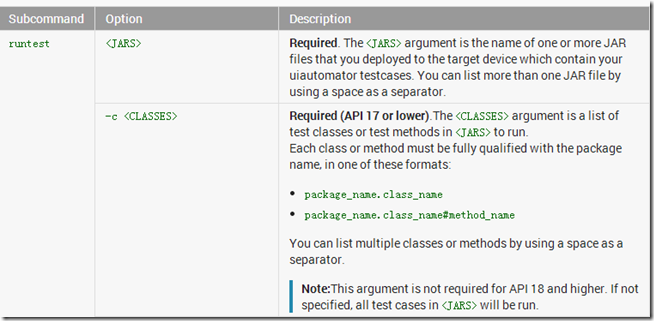
我的代码里又在官方基础上多了一个点击”sound”的操作与点击Home键操作
UiObject reportBug = new UiObject(new UiSelector().text("Sound"));reportBug.clickAndWaitForNewWindow();UiObject soundValidation = new UiObject(new UiSelector().text("Volumes"));assertTrue("Unable to detect Sound", soundValidation.exists()); getUiDevice().pressHome();image
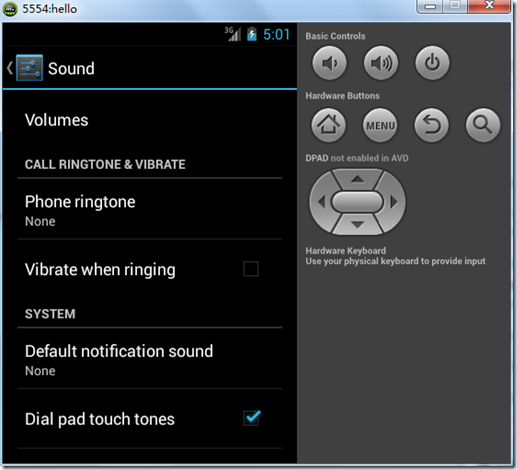
这个其实也只是一个简单的玩具代码,没有什么意义,但是官方作为一个引导,其中也使用了一些最常见的接口。以后再深入的学习uiautomator
总结
优点:
1.可以对所有操作进行自动化,操作简单;
2.不需要对被测程序进行重签名,且,可以测试所有设备上的程序,比如~某APP,比如~拨号,比如~发信息等等
3.对于控件定位,要比robotium简单一点点
缺点:
1.uiautomator需要android level 16以上才可以使用,因为在level 16及以上的API里面才带有uiautomator工具
2.如果想要使用resource-id定位控件,则需要level 18及以上才可以
3.对中文支持不好(不代表不支持,第三方jar可以实现)
4.个人感觉,控件定位不如robotium那样层级分明,仅仅个人感觉,用户行为注入还是和插桩有点点区别的
现在我也找了很多测试的朋友,做了一个分享技术的交流群,共享了很多我们收集的技术文档和视频教程。
如果你不想再体验自学时找不到资源,没人解答问题,坚持几天便放弃的感受
可以加入我们一起交流。而且还有很多在自动化,性能,安全,测试开发等等方面有一定建树的技术大牛
分享他们的经验,还会分享很多直播讲座和技术沙龙
可以免费学习!划重点!开源的!!!
qq群号:485187702【暗号:csdn11】最后感谢每一个认真阅读我文章的人,看着粉丝一路的上涨和关注,礼尚往来总是要有的,虽然不是什么很值钱的东西,如果你用得到的话可以直接拿走! 希望能帮助到你!【100%无套路免费领取】


这篇关于Android App开发的自动化测试框架UI Automator使用教程的文章就介绍到这儿,希望我们推荐的文章对编程师们有所帮助!





